Dobré popoludnie, vážení čitatelia blogu! Pamätáte si na staré dobré časy, keď sa na televíznej obrazovke na katódovej trubici náhle zmenila farba? Samotná ruka siahala po tenisku, rovnako ako pri love švábov. Rovnaký osud však môže dôjsť dokonca moderný monitor... Raz ma požiadali, aby som zistil, prečo sa farba obrazovky počítača zmenila na zelenú. Nasledovala veľmi jednoduchá a rýchla diagnostika.
Pre rýchla diagnostika Potreboval som:
- extra VGA kábel
- zápisník
Najskôr bolo treba rozobrať existujúca schéma monitor + kábel VGA + starý stacionárny počítač... Po analýze sa ukázalo, že kábel VGA nebol jednoduchý, kúpil sa za tri kopejky v prechode, ale s pozlátenými kontaktmi! Potom bol laptop pripojený k monitoru najskôr cez VGA kábel s pozlátenými kontaktmi, potom cez kábel, ktorý som priniesol. Čo bolo bez zvonov a píšťal. Výsledok na seba nenechal dlho čakať, ale ... najskôr. Aké sú potenciálne dôvody neočakávanej zmeny farby obrazovky monitoru? Prečo je teraz farba obrazovky zelená?
- problém je vo grafickej karte počítača
- problém je v monitore
- napríklad problém s káblom, došlo k prerušeniu alebo prerušeniu jeho vodičov
- problém v nastavení farieb softvéru
Poďme si v krátkosti analyzovať tieto hypotézy.
Problém je vo grafickej karte
Porucha grafického čipu, napríklad jeho čiastočnej čepele, je hlavným dôvodom, prečo grafická karta na výstupe „vymaľuje“ obrazovku monitora konkrétna farba... Vyložiť GPU vyliečte doma zahriatím pomocou špeciálneho sušiča vlasov. Ale úprimne povedané, toto som ešte necvičil.
Ak váš počítač má diskrétna grafická karta, potom je potrebné skontrolovať, či v ňom nie sú opuchnuté kondenzátory alebo iné spálené časti. Nafúknuté kanály je možné v prípade potreby vymeniť nezávisle.
Prehriatie grafickej karty môže viesť k opísanému výsledku. Najprv stojí za to skontrolovať teplotu grafickej karty známeho Program GPU-Z, aby nedošlo k vyvŕtaniu niečoho, čo je bezpečne pripevnené páskou, a funguje to tak. V poli Teplota GPU by sme nemali vidieť čísla väčšie ako 90 stupňov. Raz som videl teplotu procesora okolo 100 stupňov a ten ďalej rýchlo stúpal. Musel som tvrdo vypnúť počítač zo siete, inak mu hrozilo samoštrávenie.

Ak sa ukáže, že teplota vidyuha skutočne klesá z rozsahu, potom je čas vyčistiť vnútro počítača pomocou vysávača alebo kompresora, potom v prípade potreby skontrolovať výkon chladiča a vymeniť pod ním tepelnú pastu.
Môžete tiež poškodiť konektor na grafickej karte, najmä ak s káblom bezohľadne žonglujete. To sa dá overiť miernym zakolísaním samotného konektora. Ak to nestojí na mieste ako uliate, potom to môže byť dôvod zafarbenia obrazovky monitora určitou farbou.
Konektor grafickej karty na základnej doske mohol byť v priebehu života „neodpájaný“. Ak sa pri miernom zatrasení grafickej karty v konektore základnej dosky niečo stane na monitore - zmení sa odtieň obrazovky, objavia sa alebo zmiznú artefakty -, potom to všetko jasne naznačuje problém s konektorom na základnej doske. Je ošetrený opätovným spájkovaním. Alebo zaslaním základnej dosky do servisného strediska.
Nakoniec mohli ovládače grafickej karty lietať. Ak máme podozrenie na hardvérový problém, nechajte ho skontrolovať ako poslednú, ale túto možnosť musíme mať na pamäti. Sťahovanie z webovej stránky výrobcu grafickej karty čerstvých vodičov a nainštalujte ich. Dúfam, že nevypadnete!
Problémy so samotným monitorom
Farba obrazovky sa môže zmeniť na zelenú alebo inak v dôsledku poruchy samotného monitora. Ak je obrazovka LCD natretá teplými farbami, podsvietenie pravdepodobne poklesne. Jediným riešením je výmena vyhorenej žiarovky za novú.
Napriek tomu je matica zodpovedná za farbu, a nie za podsvietenie, takže vedie k jej poruche nesprávne podanie farieb monitor. Obrazovku je možné predovšetkým vymaľovať určitou farbou. Tu pomôže iba jeho výmena.
Z relatívne ľahkých možností - poškodenie maticovej slučky. Je celkom možné ho nahradiť iným. Je ľahké zistiť, čo dodáva obrazovke červenkastý odtieň - slučku alebo podsvietenie - stačí odstrániť slučku, ktorá k nej vedie, z matice a zapnúť monitor. Ak je na vine podsvietenie, ostane podsvietená obrazovka načervenalá.
Možná je aj porucha ovládacej dosky. Rovnako ako v prípade grafickej karty môže na ovládacej doske monitora dôjsť k výpisu procesora. V zásade ide o liečiteľné ochorenie rovnakým zahrievaním.
Problém s káblom
Keby následná zmena káblov VGA neviedla k citeľnému zlepšeniu kvality obrazu, potom by nebolo možné vinníka tak rýchlo identifikovať. Problém bol v tom, že na stole nebolo dosť miesta pre monitor a urobili to pomocou kábla:

Bohatý vnútorný svet kábla to nevydržal a praskol.
Existuje tu jedno adekvátne riešenie - výmena kábla a už to nerobte!
Problém so softvérovými nastaveniami farieb
Ak nie je dôvod podozrievať grafickú kartu alebo niečo iné z poruchy hardvéru, má zmysel, aby monitor obnovil predvolené nastavenia farieb. Môže to byť niečie hravé pero, ktoré by sa ponorilo do nastavení obrazovky. Samozrejme, váš monitor sa bude nejako líšiť, ale ukážem vám samotnú myšlienku, ako môžete skresliť všetky farby na obrazovke. Tu je obrázok mierne „kolektívnej farmy“:

Je zrejmé, že tu môžete byť kreatívni v otázke farebnej reprodukcie monitora. Ak zvolíte nesprávnu farebnú schému, môžete sa potom dlho pokúsiť hľadať na videu opuchnuté kondenzátory.
Alebo napríklad kalibrujte farby pomocou panela Správa systému Windows... Aj tam môžete všetko pokaziť! Ak to chcete overiť, môžete prejsť na Ovládací panel -> Hardvér a zvuk -> Obrazovka a potom kliknúť na odkaz „Kalibrácia farieb“.
 Zobrazí sa nasledujúce okno sprievodcu kalibráciou:
Zobrazí sa nasledujúce okno sprievodcu kalibráciou: 

Ak porovnáme posledné dva screenshoty, potom je rozdiel viditeľný voľným okom, minimálne v bielych častiach okna.
Nezabudnite tiež, že výrobcovia grafických kariet pre svoje ovládače dodávajú rôzne ovládacie panely, napríklad „Ovládací panel Grafika Intel HD„. Tu je možné použiť rôzne profily ako nastavenie farebných schém. Profil je možné nastaviť v tomto programe v časti „Zobrazenie“.

Toľko pozývajúcich posúvačov!

Záver
Táto možnosť diagnostiky pomocou dodatočného náhradného kábla a notebooku vám umožňuje veľmi rýchlo odmietnuť zbytočné hypotézy.
Najskôr vymeníme všetko - kábel aj počítač za notebook. Ak sa teraz monitor zobrazuje normálne, je s ním všetko v poriadku. Teraz pripojíme notebook k monitoru pomocou starého kábla. Ak je teraz všetko v poriadku, potom to bolo v nastaveniach grafickej karty alebo ovládača počítača. Ak má obraz opäť nesprávne farby, je to vec kábla. Ak však nepomohli žiadne náhrady, mali by ste venovať pozornosť samotnému monitoru, jeho nastaveniam farieb a jeho video konektoru.
Po primárnom triedení príčin by samozrejme mala nasledovať hlbšia diagnóza s identifikáciou skutočné problémy a popis ich riešení. Tých. nie „niečo s monitorom“, ale napríklad v nastaveniach monitora bola vybratá nesprávna farebná schéma, ktorý bol nahradený vhodnejším.
Prihláste sa na odber aktualizácií blogu!
Ďakujem! Úspešne ste sa prihlásili na odber nového obsahu blogu!
Počet zobrazení: 15 257
Stáva sa to pri kúpe notebooku, čelíte problému stlmená obrazovka laptop alebo obrazovka notebooku nie je jasná, zobrazuje sa nevýrazne, chýbajú farby. Tento problém nie vždy pochádza Zlá kvalita obrazovka, alebo možno z nastavenie softvéru Windows zapnutý čistá inštalácia... Narazil som na tento problém na svojom domáci notebook Asus x554l a s týmto problémom sa stretávam aj na všetkých notebookoch ako Lenovo, Asus, HP, Aser, Asus, DEXP.
Metóda 1.
Na vyriešenie tohto problému použijeme štandard Prispôsobenie Windows » Kalibrácia farieb "... Aby ste ho mohli spustiť, musíte ísť na Ovládací panel - Vzhľad a prispôsobenie - Obrazovka - Kalibrácia farieb.
1. Spustite Kalibrácia farieb.
2. Prečítajte si malý pokyn a kliknite na Ďalej.

3. Otvorí sa ukážková obrazovka. Nastavenia gama, prečítali sme si, ako by mala byť normálna gama, a ideme sa prispôsobovať.

4. Otvorí sa okno Úprava gama pomocou nastavovacieho posúvača zdvihnutím alebo znížením posúvača upravte gama pre vaše oko, alebo môžete použiť pokyn predchádzajúci odsek na určenie normálneho gamutu.


6. Ak ste preskočili nastavenie jasu a kontrastu, znak nová obrazovka « Úprava vyváženia farieb»Kliknutím na Ďalej preskočíte.
7. Posledné okno, tu môžete vidieť a porovnávať aktuálne nastavenie so starým. Ak vám všetko vyhovuje, zrušte začiarknutie políčka, čím spustíte nastavenie písma, a kliknite na Hotovo.

Metóda 2. Nastavte tmavú obrazovku notebooku pomocou Ovládač Intel HD grafika.
Našiel som túto metódu potom, čo som ju nastavil pomocou natívneho nastavenia, mám integrovanú v notebooku Grafická karta Intel HD grafika tak tadiaľto sa zmestí do každého notebooku s Grafika Intel ak notebook s inou grafickou kartou (AMD, Nvidea), podobné položky nájdete v ponuke nastavení grafiky.
1. Spustenie Grafické vlastnosti , nastavenia pre grafiku Intel HD sa tak volajú;
2. Prejdite na nastavenie obrazovky;

3. Vyberte kartu Farba;
 4. V oblasti nastavenia gama, jasu a kontrastu si ich upravte sami;
4. V oblasti nastavenia gama, jasu a kontrastu si ich upravte sami;
 5. Kliknite na položku zmeniť, tmavá obrazovka prenosného počítača je preč;
5. Kliknite na položku zmeniť, tmavá obrazovka prenosného počítača je preč;
S rešpektom, Konštantín!
Viac zaujímavostí k tejto téme:
Značky:
stlmiť obrazovku, stlmiť obrazovku na notebooku čo robiť, stlmiť obrazovku na notebooku po inštalácia okienčo robiť, obrazovka notebooku je tmavá, obrazovka notebooku je tmavá, obrazovka notebooku je tmavá na notebooku, obrazovka notebooku je tmavá, čo robiť, obrazovka notebooku je tmavá, obrazovka notebooku je tmavá, ako prispôsobiť obrazovku na notebooku, obrazovka notebooku je tmavá hp, v notebooku je obrazovka stlmena a nie je hotova jasnejšia obrazovkačo robiť, ak má prenosný počítač veľmi tmavú obrazovku, „prenosný počítač čelí problému, že obrazovka prenosného počítača alebo obrazovka je tmavá“, displej prenosného počítača je veľmi tmavý, prečo sa rozlíšenie na prenosnom počítači nemení a obrazovka je stlmený, obrazovka videa je stlmená, čo s notebookom, ak je obrazovka stlmená, obrazovka je stlmená v počítači, obrazovka notebooku sa zmenšila asus, obrazovka na notebooku asus je tmavá, čo robiť, ak je displej na notebooku je veľmi stlmený, obrazovka na notebooku je stlmená pri plnom jase, laptop je stlmený na obrazovke, ak sú farby na obrazovke notebooku slabé, pri zapnutí notebooku je obrazovka slabá, obrazovka je zapnutá lenovo notebook sa stal matny, tlmeny monitor v notebooku ako opravit matnu obrazovku monitora pocitaca, matna farba textu na obrazovke amd windows 8.1, tlmena obrazovka na monitore okná notebooku 10, v aplikáciách tlmená obrazovka, tlmená obrazovka fglrx, tlmená obrazovka monitora notebooku, tlmená farba obrazovky notebooku, nastavenie kalibrácie, kalibrácia monitora, nastavenie monitora, jas monitora, kalibrácia programu, kalibrácia, monitor kalibrátora, nastavenie monitora, kalibrácia monitoru, program + pre monitor kalibrácia, kalibrácia sledovať okná, kalibrácia farieb monitora, kalibrácia farieb monitora, kalibrácia monitora Windows 10, kalibrácia monitora notebooku, kalibrácia online monitora, kalibrácia monitora + na fotografovanie, kalibrácia monitora na spracovanie, kalibrácia monitora na spracovanie fotografií, kalibrácia monitora Windows 7, obrázky + na kalibráciu monitora, kontrola kalibrácie monitora, stiahnutie kalibrácie monitora, kalibrácia monitor dell, kalibrácia lg monitora, nastavenie kalibrácie monitora, tapeta kalibrácie monitora, kalibrácia farieb monitora Windows 10, kalibrácia farieb monitora Windows 10, test kalibrácie monitora, kalibrácia monitor samsung, automatická kalibrácia kalibrácia monitora, kalibrácia monitora pomocou kalibrátora, kalibrácia domáceho monitora, stiahnutie programu + na kalibráciu monitora, kalibrácia monitora doma, spôsob kalibrácie monitora, kalibrácia ceny monitora, fotografia na kalibráciu monitora, softvérová kalibrácia monitora, kalibrácia monitora spyder, kalibrácia aoc monitora, kalibračný monitor + a tlačiareň, kalibrácia monitor benq, zariadenie + na kalibráciu monitora, kalibrácia obrazovky monitora, kalibrácia monitora asus, profil kalibrácie monitora, program + na kalibráciu monitora notebooku, kalibrácia monitora, softvér kalibrácia monitora, program kalibrácie farieb monitora, program kalibrácie farieb monitora, kalibrácia ips monitora, kalibrácia farieb monitora, kalibrácia hardvéru monitora, kalibrácia monitora hp, obraz + na kalibráciu monitora, nastavenie monitora notebooku, program + na nastavenie monitora notebooku, úprava jasu monitora notebooku, úprava farieb monitora notebooku, úprava farbu monitora notebooku, nastavenie obrazovky monitora notebooku, program + na úpravu jasu monitora notebooku, nastavenie kontrastu monitora notebooku, program na úpravu farieb monitora na notebooku, program + na úpravu farby monitora notebooku, úprava monitora notebooku HP, úprava sýtosti monitora notebooku, úprava druhého monitora + na notebooku, úprava monitora laptop asus, program na nastavenie kontrastu monitora notebooku, nastavenie jasu + a kontrastu monitora notebooku
Majitelia notebookov, ktorí sa obrátia na servisné stredisko, sa často sťažujú, že obrazovka prenosného počítača zostala matná. Tento problém sa vyskytuje z niekoľkých dôvodov. Môže to byť spôsobené softvérom alebo poruchou niektorej zo zložiek zariadenia. Ak sa ocitnete v podobnej situácii, nebuďte nervózni a robte unáhlené rozhodnutia. V špecializovanej dielni určite existujú kvalifikovaní odborníci, ktorí si s takouto poruchou hravo poradia.
Existuje veľa dôvodov, prečo farby na obrazovke prenosného počítača vybledli. Pre neškoleného používateľa nie je ľahké pochopiť, z čoho presne pramenila porucha. Hneď ako zistíte prvé príznaky a na monitore je obraz veľmi slabý, mali by ste okamžite vyhľadať odbornú pomoc! Práve v servisnom stredisku bude vlastníkovi problémového zariadenia poskytnutý celý rozsah služieb zameraných na čo najskoršie odstránenie poruchy a na zabezpečenie toho, že podobný problém nevznikli potom. Pred kontaktovaním skúseného technika môžete najskôr skontrolovať integritu príslušnej slučky v prenosnom počítači. Ak toto podstatná zložka systém je poškodený, potom keď sa pohne veko notebooku, obrazovka bude reagovať na to, čo sa deje, bliká a mení intenzitu žiarenia.
Príčiny poruchy súvisiacej so softvérom
Niekedy je možné systém úspory energie počítača nakonfigurovať tak, aby po krátkom čase stlmil displej. V takom prípade, ak sa obrazovka notebooku stane matnou, potom to, čo sa deje, naznačuje iba to, že zariadenie je napájané z batérie a je odpojené od elektrickej siete. Riešením „problému“ je skontrolovať príslušné nastavenia, deaktivovať vyššie uvedenú možnosť alebo zvýšiť časové parametre. Mimochodom, niekedy v čase načítania operačný systém displej sa môže rozsvietiť na plný jas a potom si môžete všimnúť, že sa trochu zmenila farba obrazovky monitora, čo sa deje v úplnom súlade s dané parametre nastavenie. Podobné sa eliminuje zvýšením jasu v rovnakom nastavení.
Nie je nezvyčajné, že obrazovka zhasne pri páde operačného systému. V takom prípade sa OS kontroluje na chyby, po ktorých sa porucha odstráni preinštalovaním systému a resetovať BIOS... IN tento prípad mali by ste dôverovať špecialistom, pretože existujú určité nuansy, s ktorými sú skúsení servisní technici úplne oboznámení.
Poruchy hardvéru
Zatemnenou obrazovkou notebooku je často vinníkom nefunkčný invertor, ktorý vykonáva zodpovednú úlohu - dodáva napätie do CCFL. Poškodenie môžete opraviť alebo vymeniť chybnú časť. Okrem invertora môže byť zdrojom problému samotná matica, ktorá sa stala nepoužiteľnou. V tomto prípade existuje iba jedno riešenie - výmena matice, ktorú odborník rýchlo zvládne (niekedy aj za prítomnosti vlastníka PC).
Medzi chyby hardvéru, ktoré vedú k efektu vyblednutia obrazovky, patrí aj porucha severný most alebo GPU. Tieto komponenty sú často poškodené v dôsledku prehriatia, t.j. v prípade znečistenia chladiaceho systému. Poruchu bude možné eliminovať výmenou mostíka alebo čipu a musí sa vyčistiť chladiaci systém.
Nespoliehajte sa na svoje vlastné sily
Ak sa zistí porucha, je dôležité nepokúšať sa ju opraviť sami. Jediné, čo môže užívateľ urobiť, je skontrolovať nastavenia a uistiť sa, že tam nie sú nastavené žiadne parametre, čo spôsobí postupné vyblednutie displeja. Ak sa počas kontroly nič také nenašlo, potom by mal veliteľ z SC určite zavolať pomoc. Akákoľvek „iniciatíva“ môže viesť k zhoršeniu situácie a v dôsledku toho k zvýšeniu nákladov na následné opravy v dielni. Nestojí za to riskovať drahé vybavenie, ak vždy prídu na pomoc špecialisti. Pred obnovením notebooku pracovníci servisné stredisko nezabudnite vykonať diagnostiku, aby ste zistili príčinu poruchy.
Ako zabrániť možným problémom
Najčastejšie poruchy kompaktu notebook spojené s jeho pádmi a údermi. Predchádzať problémom pomôže špeciálna taška na prenášanie a samozrejme starostlivosť samotného používateľa.

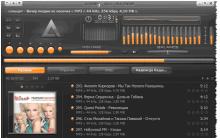

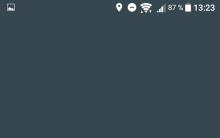


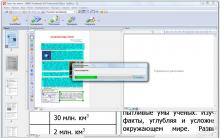




Typy pamäťových zariadení pre počítače
Sprievodca inštaláciou Debianu 4
Základné diagramy UML
Logitech SetPoint - Nastavenie myši a klávesnice Logitech Stiahnite si softvér Logitech Mouse
Všeobecná charakteristika jazyka UML Ako súvisia koncepty modelu a diagramu